iPhoneから驚くほど簡単にFacebook、mixiなどのフォトアルバムを作成する方法

iPhoneで写真を撮る方は多いですよね!
いつも持ち歩いているものだしカメラアプリも豊富。
しかも4Sからは解像度も高くなり、ますますそういう方は増えているのではないでしょうか。
でも、せっかく撮った写真をカメラロールに眠らせたままじゃあ勿体ないですよ。
SNSにフォトアルバムとして残してみましょー!!
使うアプリは『PictShare』!!
以前『OZPAの表4 « 
 PictShare – multiple photos/movies uploader 2.6.1(¥250)
PictShare – multiple photos/movies uploader 2.6.1(¥250)
カテゴリ: ソーシャルネットワーキング, 写真/ビデオ
販売元: itok – 啓 Ito(サイズ: 3.8 MB)
全てのバージョンの評価: 


 (145件の評価)
(145件の評価)
純正の写真アプリとは違って、撮った写真をこんな風に撮影日ごとに表示できるのでとっても管理がしやすいのですよ!
これだけでも使う価値は充分にありますヾ(*´∀`*)ノ
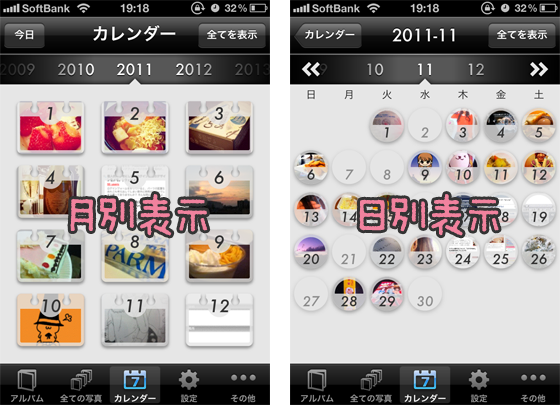
撮った写真をカレンダー表示できるのって、思い出を振り返りやすくて眺めているだけでも楽しいものです :)
でも今回はそれだけじゃなくて、さらなるPictShareの便利機能を使ってみました!
撮った写真をフォトアルバムへアップする方法
写真を選ぶ
まずは撮ってきた写真をPictShareで複数選択し、アップロードのボタンを押します
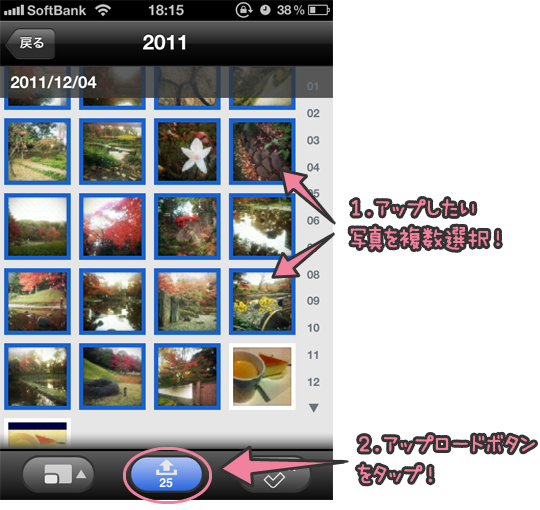
アカウントを選択
次に写真の送り先のアカウントを選択しましょう。まだアカウントを設定していない場合はここから追加もできます。
いちいち設定画面に戻らなくて良いのが嬉しい!!
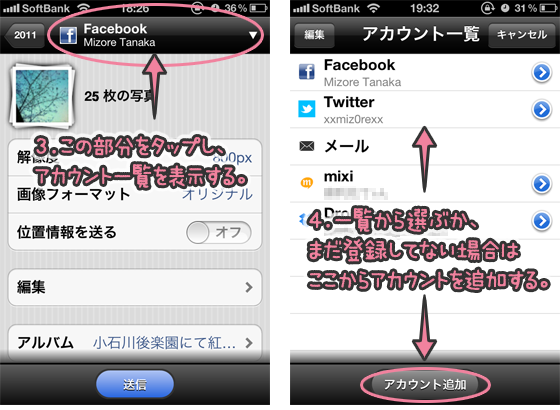
フォトアルバムを選択
アップロード先のアルバムを指定しましょう。新規作成したい時は先程と同じでここから追加できます。
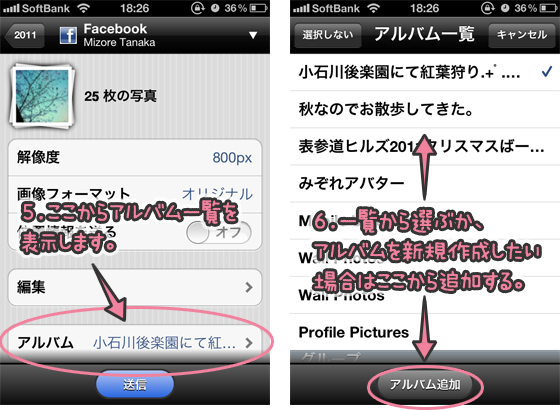
いざ、送信!
解像度などを確認し、良ければ送信!送信中のUIが可愛いですな:)
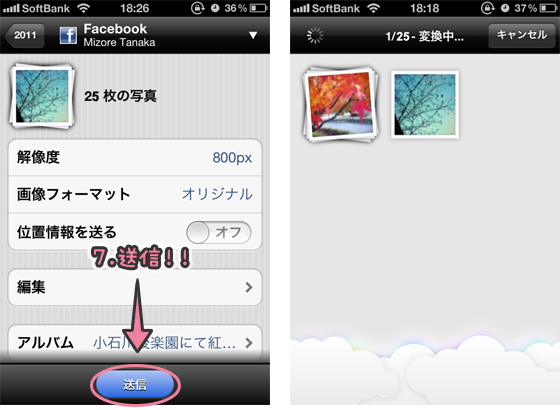
アップロード完了!!
上記の4ステップだけでフォトアルバムができちゃいました!
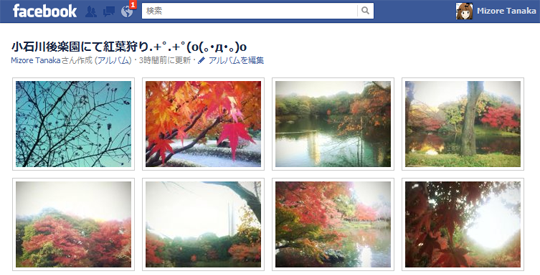
mixiだとこんな感じ!
※複数のフォトアルバムに一括送信はできないので、その場合はそれぞれのアルバムごとにアップロードが必要です。
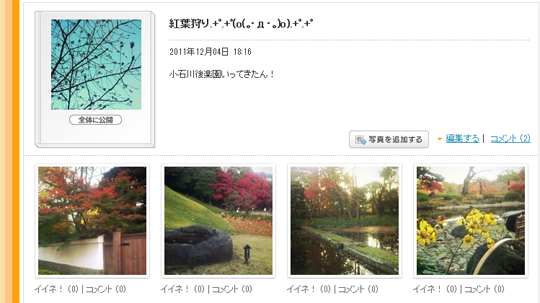
ブラウザやアプリを行ったり来たりすることなく、ひとつのアプリだけで全て完結するところが
私はとっても気に入っています!!
さらに
みなさん既にお気づきかもしれませんが、そうなんです。
この機能を使ってDropboxやEvernoteなどなど様々なWEBサービスへ画像のアップロードが可能なのです!!
対応サービスは以下!!
- Dropbox
- Evernote
- Flickr
- mixi
- Picasa
- Posterous
- SmugMug
- SugarSync
- Tumblr
- Youtube
- はてなフォトライフ
- フォト蔵
- メール
この記事で使用しているiPhoneのスクリーンショット画像も、PictShareを使って
Dropboxに共有し、PCのPhotoshopで編集したものです :)
さいごに
さらなるPictShareの魅力を知りたい方は、以下のOZPAさんの記事を読むともっともっと欲しくなると思います!
参考:iPhoneアプリ Pictshareはやっぱり凄かった!一日分の写真をまとめて選択する方法!!
参考:iPhone アプリ30選!私の現在のホーム画面まとめ[iPhone][app]
以上、霙でした!
 PictShare – multiple photos/movies uploader 2.6.1(¥250)
PictShare – multiple photos/movies uploader 2.6.1(¥250)
カテゴリ: ソーシャルネットワーキング, 写真/ビデオ
販売元: itok – 啓 Ito(サイズ: 3.8 MB)
全てのバージョンの評価: 


 (145件の評価)
(145件の評価)
この記事がお役に立ったら
いいね!お願いしまっす
(*´∨`*)
この記事を書いたみぞれしはTwitterをやっています
Follow @xxmiz0rexx
![はてなブックマーク - iPhone アプリ30選!私の現在のホーム画面まとめ[iPhone][app]](http://b.hatena.ne.jp/entry/image/http://ozpa-h4.com/2011/11/10/iphone_app_30_matome_home/)